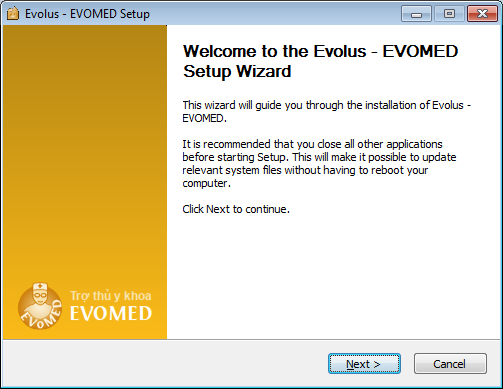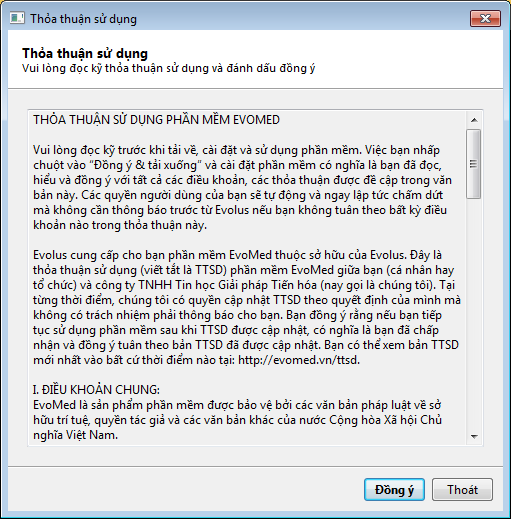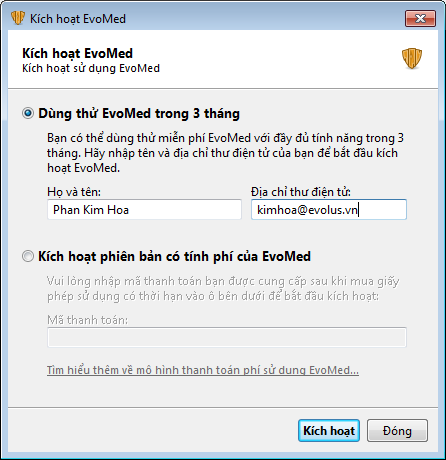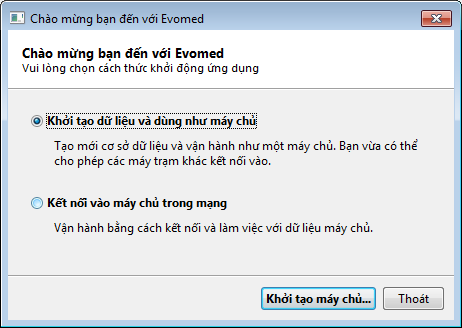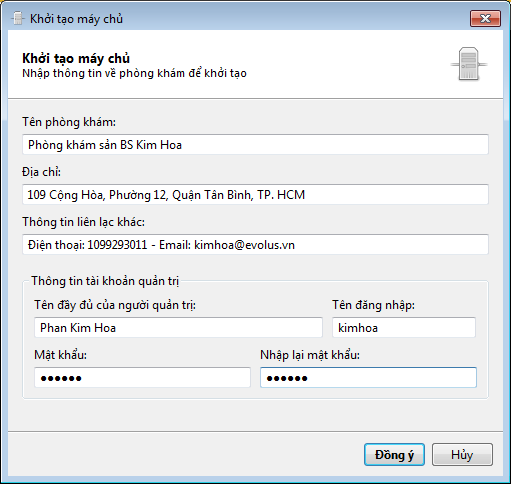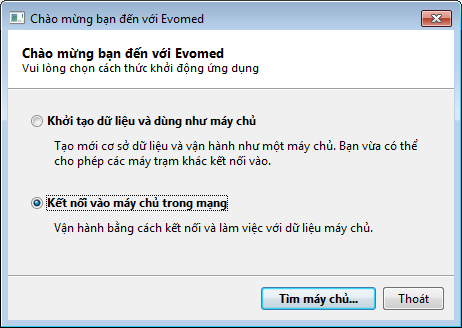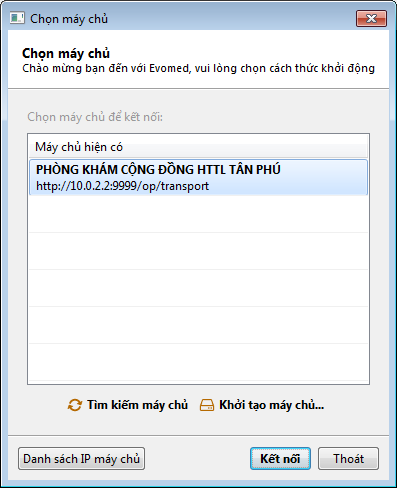Bài này hướng dẫn bạn cách tải xuống và cài đặt EvoMed trên nền tảng Microsoft Windows cũng như cách khởi tạo hệ thống trong lần chạy đầu tiên.
Tải xuống và bắt đầu cài đặt
EvoMed là ứng dụng đa nền tảng và có thể hoạt đồng trên hầu hết các hệ điều hành phổ biến bao gồm Microsoft Windows từ XP đến 8, Apple OS X từ 10.5 và hầu hết các GNU/Linux như Fedora Linux, Ubuntu, OpenSUSE hay ArchLinux.
Để cài đặt EvoMed bạn bắt đầu bằng việc tải bản cài đặt dành cho hệ điều hành đang dùng từ địa chỉ sau:
|
Địa chỉ tải xuống: http://evomed.vn/wiki/phan-mem-quan-ly-phong-mach/tai-cai-dat-mien-phi.html |
Cài đặt trên Microsoft
Windows®
|
Sau khi tải xuống từ website, tập tin cài đặt cho Windows sẽ có tên evomed-x.x.x.exe, bạn có thể nhấp đúp chuột vào tập tin này để cài đặt như mọi ứng dụng khác. Wizard cài đặt sẽ đi qua từng bước để bạn có thể có các lựa chọn về nơi cài đặt ứng dụng trên ổ cứng và vị trí liên kết trong trình đơn Start của Windows. Nếu không có tùy chọn gì đặc biệt bạn hãy giữ nguyên các giá trị mặc định được đề nghị và hoàn tất quá trình cài đặt một cách nhanh chóng. |
|
Khởi động ứng dụng
Đăng ký sử dụngBước tiếp theo của quá trình cài đặt là việc đăng ký sử dụng. EvoMed thu phí sử dụng theo hình thức giấy phép sử dụng có thời hạn. Bạn có thể liên lạc với Evolus để mua giấy phép sử dụng này. Trong trường hợp bạn muốn dùng thử ứng dụng trước khi mua giấy phép bạn có thể kích hoạt chế độ dùng thử trong 1 tháng mà không phải tốn bất cứ chi phí nào. Chế độ dùng thử của EvoMed mang đầy đủ tính năng như phiên bản có tính phí. Bạn có thể tìm hiểu thêm về chính sách giá tại: http://www.evomed.vn/wiki/phan-mem-quan-ly-phong-mach/mua-giay-phep.html |
|
Chọn chế độ hoạt
động
Sau khi kích hoạt giấy phép sử dụng bạn sẽ được hỏi để chọn chế độ hoạt động. EvoMed có thể hoạt động theo hai chế độ khác nhau:
- Chế độ
máy chủ: đây là
chế độ vận hành mà trong
đó máy cài đặt EvoMed sẽ
đảm nhiệm chức năng của một
máy chủ trung tâm, lưu trữ
tất cả dữ liệu của hệ
thống đồng thời cung cấp dịch
vụ để các máy trạm kết
nối vào làm việc từ xa. Bạn
cũng có thể làm việc trực
tiếp trên máy chủ như đang làm
việc trên một máy trạm.
- Chế độ máy trạm: đây là chế độ mà máy cài đặt EvoMed không lưu giữ bất cứ dữ liệu nào. Thay vào đó mọi thao tác sẽ được ghi nhận về máy chủ mà nó kết nối vào. Trong một mô hình vận động thường thấy của một phòng khám, nhiều máy hoạt động ở chế độ máy trạm này và kết nối vào một máy chủ trung tâm.
Lưu ý quan trọng: Khi vận hành ở chế độ máy chủ, EvoMed lưu trữ toàn bộ dữ liệu hệ thống ngay trên máy tính được cài đặt. Các sự cố hư hỏng hệ thống hoặc mất cắp thiết bị có thể ảnh hưởng trực tiếp đến dữ liệu này. Người quản trị hệ thống được khuyến cáo đảm bảo an toàn hệ thống ở mức tối đa để bảo vệ dữ liệu này.
EvoMed cung cấp tính năng sao lưu dữ liệu một cách nhanh gọn. Với tính năng này, người quản trị hệ thống có thể sao lưu toàn bộ dữ liệu ra thiết bị lưu trữ ngoài hoặc lên dịch vụ lưu trữ Google Drive. Vui lòng tham khảo phần hướng dẫn sử dụng tương ứng để biết thêm chi tiết.
Các thiết lập ban đầu
Trước khi có thể sử dụng EvoMed bạn nên thiết lập các danh mục tương ứng với phòng khám của bạn.
Danh mục thuốc chứa tất cả các thuốc mà bạn sẽ sử dụng để kê đơn. Bạn sẽ không thể thêm một thuốc vào đơn thuốc nếu thuốc đó không có trong danh mục. Danh mục mặc định của hệ thống có khoảng hơn 100 thuốc phổ biến. Bạn có thể tự mình thêm thuốc vào danh mục hoặc tải danh mục hơn 25000 thuốc từ hệ thống. Vui lòng xem phần quản lý danh mục thuốc để biết cách thêm một thuốc mới vào danh mục.
Danh mục cận lâm sàng chứa tất cả các mục cận lâm sàng mà bạn sử dụng để chỉ định khảo sát CLS, bạn không thể thêm một mục CLS vào chỉ định khảo sát CLS nếu như CLS đó không có trong danh mục. Danh mục CLS mặc định của hệ thống có khoảng hơn 200 mục CLS phổ biến. Xem mục quản lý danh mục cận lâm sàng để biết cách thêm mới một mục CLS vào danh mục.
Thiết lập bảng giá cho các mục dịch vụ, hệ thống sẽ dựa vào bảng giá này để tính toán chi phí khám chữa bệnh. Để thiết lập bảng giá dịch vụ cho phòng khám của bạn, vui lòng xem phần thiết lập bảng giá dịch vụ.
Cập nhật tự động EvoMed
Ứng dụng EvoMed sau khi được cài đặt vào hệ thống sẽ tự động kiểm tra cập nhật mới vào lúc khởi động. Các tính năng mới và các bản sửa lỗi do Evolus cung cấp sẽ được tự động tải về và cập nhật vào hệ thống. Tính năng này đảm bảo bạn luôn được sử dụng những tính năng mới nhất của EvoMed và tiếp nhận những bản sửa lỗi ngay khi nó được phát hành mà không cần phải thực hiện những thao tác tháo gỡ và cài đặt ứng dụng lại.